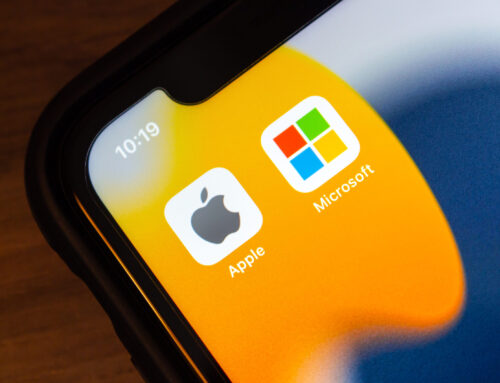Wer in Power BI mit Measures, also berechneten Werten, arbeitet, wird irgendwann über die Frage stolpern, ob die Verwendung von impliziten oder expliziten Measures geeigneter ist. Doch wo liegt eigentlich der Unterschied?
Implizite Measures
Implizite Measures sind einfach zu erkennen. Wenn wir einen Blick auf die Datenübersicht auf der rechten Seite in Power BI Desktop werfen, bemerken wir, dass einige Datenfelder ein Sigma-Zeichen vorangestellt haben. Dieses steht dafür, dass Daten in diesen Feldern bei der Nutzung in Visuals zusammengefasst werden. Diese Berechnung nimmt uns Power BI also ab – wie praktisch! Die Art der Aggregierung, z. B. Summe, Median oder dergleichen, können wir selbst auswählen.
Auch wenn es ungemein praktisch ist, wenn wir vorberechnete Werte bekommen, sind diese nicht immer hilfreich. Stellen wir uns vor, wir haben in unseren Daten eine Tabellenspalte, die Verkäufen eine ID zuweist. Wenn diese ID-Angaben nun summiert würden, wäre dies alles andere als hilfreich.
Explizite Measures
Ein explizites Measure ist ein Measure, das wir explizit definieren. Dafür verwenden wir die DAX-Formelsprache, die etwas Einarbeitung erfordert, allerdings ein machtvolles Tool in unserem Analysewerkzeugkasten ist. Neben der Kontrolle über die Wirkung des Measures ist vor allem die Wiederverwendbarkeit ein entscheidender Vorteil. Einmal definiert und erstellt können wir Measures in vielfältigen Szenarien einsetzen.
Außerdem haben es explizite Measures an sich, dass sie aufeinander aufbauend angelegt werden können. Ausdrücke, die einen bestimmten Wert ausgeben, können in anderen komplexeren Measures wiederverwendet werden.
Wenn wir über diesen Unterschied Bescheid wissen, lassen sich Reports effizienter und geordneter erstellen. Einen Best Practice Hinweis, der Ordnung in eure Reports bringt, gibt es zum Schluss:
Organisiert eure Measures in eigenen Bereichen. Dazu gehen wir im Reiter „Start“ auf den Punkt „Daten eingeben“ und erstellen einfach eine leere Tabelle. Dieser sollten wir einen sinnvollen Namen geben. Anschließend packen wir alle Measures in diese Tabelle und damit sind sie an einem einzigen vorhersehbaren Ort gespeichert. Ein weiterer Trick ist es, die leere „Spalte 1“ der neuen Tabelle zu löschen. Dies bewirkt, dass sie in unserer Übersicht ganz nach oben springt und mit dem Taschenrechner-Symbol als Tabelle für Measures gekennzeichnet wird.
Wer mehr über DAX, Measures und Formeln erfahren möchte, ist in unseren Schulungen gut aufgehoben. Sichert euch gleich euer geballtes Wissen über Power BI!